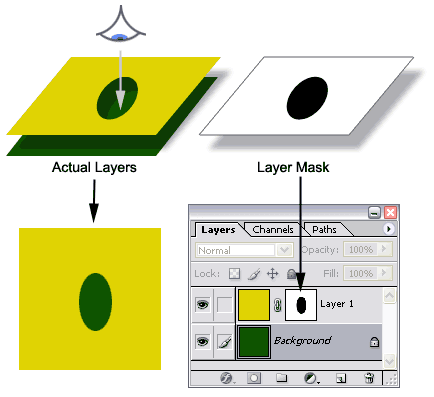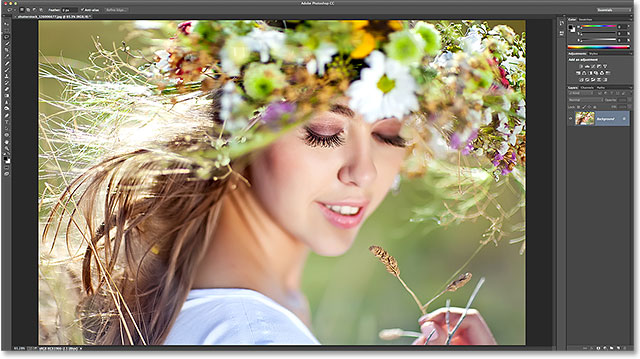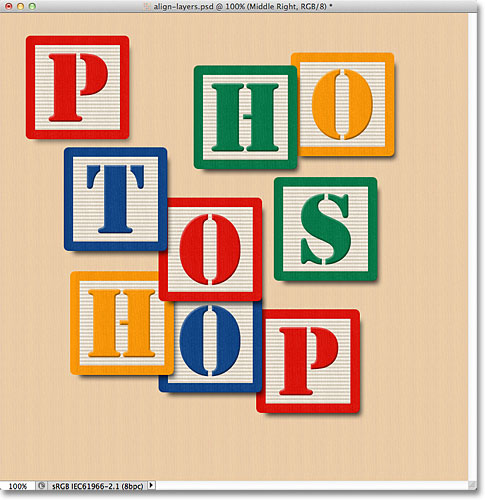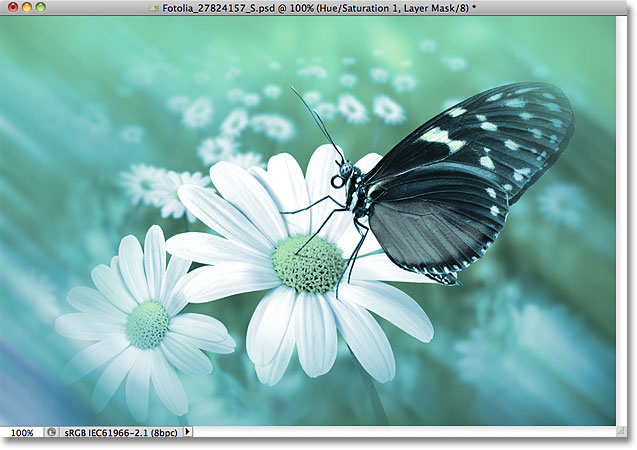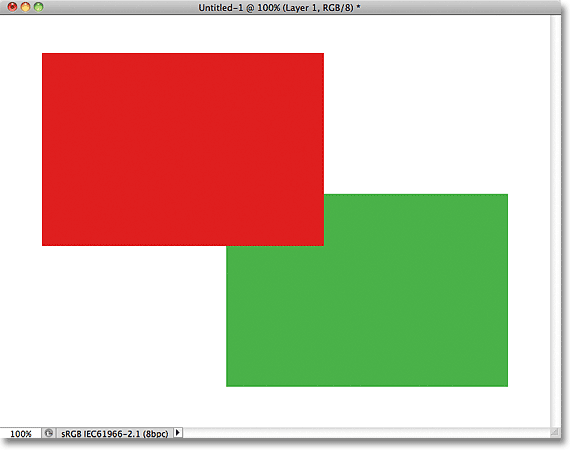ماسک گذاری در فتوشاپ یک بخش بسیار قدرتمند به حساب می آید. ماسک ها اغلب برای مخفی کردن پیکسل ها استفاده می شوند، اما می توان آنرا برای ماسک کردن نتیجه ی اصلاح یک لایه به کار برد. در این آموزش ما قصد داریم روی مفخی کردن پیکسل ها تمرکز کنیم.
2 لایه ها در فتوشاپ
در این قسمت از آموزش فتوشاپ، تفاوت های میان Opacity و Fill را بیان می کنیم.
در این قسمت از آموزش لایه ها در فتوشاپ به چند روش ساده برای خلوت تر کردن پنل Layers می پردازیم. در این تمرین از فتوشاپ CC استفاده کرده ایم، اما از نسخه های قبلی نیز می توانید استفاده کنید.
در اين درس از مجموعه لايه هاي فتوشاپ، ياد خواهيم گرفت که چگونه به راحتي و به صورت خودکار لايه هاي درون يک سند را با استفاده از ابزار Move و برخي گزينه هاي مفيد در نوار Option، تراز و توزيع نماييم. در پايان اين آموزش، خواهيم ديد که چگونه گروه هاي لايه، چيزي که ما در آموزش قبلي به آن پرداختيم، مي تواند در متمرکز کردن چندين لايه به صورت همزمان به ما کمک کند.
در این بخش از آموزش فتوشاپ، به طریقه ی ساخت گروهی از لایه ها تحت عنوان Layer Group خواهیم پرداخت.
در این قسمت از آموزش فتوشاپ، طریقه ی باز کردن هم زمان چند عکس را با استفاده از Load Files into Photoshop Layers فرا می گیریم.
قبل از اینکه نحوه ی کار کردن با لایه ها را ادامه دهیم، اجازه دهید تا درباره یکی از لایه های متفاوت فتوشاپ بنام لایه Background صحبت کنیم. دلیل اینکه نیاز داریم درباره آن یادبگیریم این است که بعضی از کارهایی که می توانیم روی لایه های معمولی انجام دهیم روی لایه Background نمی توان انجام داد و اگر از آنها مطلع نباشیم، می تواند باعث گیچ شدن ما شود.
در این قسمت از آموزش فتوشاپ، به معرفی پنل Layer می پردازیم.
در این قسمت از آموزش فتوشاپ، به معرفی یکی از امکانات مهم و اصلی برنامه، به نام Layer می پردازیم.
در این قسمت از آموزش فتوشاپ، به معرفی برخی از ویژگی های لایه ماسک می پردازیم